பல டெஸ்டினி 2 வீரர்கள் தங்களுக்கு பிழை ஏற்பட்டதாக தெரிவிக்கின்றனர். டெஸ்டினி 2 சேவையகங்களுக்கான இணைப்பை நீங்கள் இழந்துவிட்டீர்கள். ஆன்லைன் மல்டிபிளேயர் கேம்ப்ளேவை அணுகுவதற்கான உங்கள் அனுமதிகள் மாறியிருக்கலாம் அல்லது உங்கள் சுயவிவரம் வேறு இடத்தில் உள்நுழைந்திருக்கலாம். சில நிமிடங்கள், ஒருவேளை நாட்கள் காத்திருப்பதற்குப் பதிலாக இந்தப் பிழையை எப்படித் தீர்ப்பது என்று யோசியுங்கள்.
நான் ஏன் இந்தப் பிழையைப் பெறுகிறேன்?
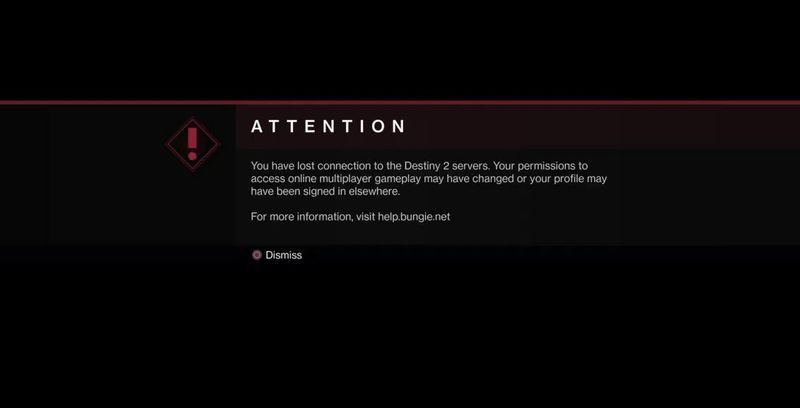
சரிபார்க்கவும் டெஸ்டினி 2 சேவையகங்களின் நிலை . இந்த நேரத்தில் சேவையகம் செயலிழக்கவில்லை என்றால், 'டெஸ்டினி 2 சேவையகங்களுக்கான இணைப்பை நீங்கள் இழந்துவிட்டீர்கள்' பிழைக்கான சாத்தியமான காரணங்கள் கீழே பட்டியலிடப்பட்டுள்ளன:
- உங்கள் கணக்கில் செயலில் உள்ள PlayStation Plus அல்லது Xbox Live Gold சந்தா இல்லை அல்லது சந்தா காலாவதியானது
- கணக்கு மற்றொரு கன்சோலில் உள்நுழைந்துள்ளது
- பிளேஸ்டேஷன் பிளஸ் அல்லது எக்ஸ்பாக்ஸ் லைவ் பராமரிப்பு அல்லது இணைப்புச் சிக்கல்களுக்கு உள்ளாகலாம்
- புதிய இணைப்பு வகையுடன் பொருந்துமாறு கன்சோலின் நெட்வொர்க் அமைப்புகள் புதுப்பிக்கப்படாமலேயே கன்சோல்கள் சமீபத்தில் வயர்டு அல்லது வயர்லெஸ் இணைப்புக்கு இடையே மாற்றப்பட்டன.
- இணையம் தொடர்பான சிக்கல்கள்
இந்தப் பிழையை நீங்கள் தொடர்ந்து எதிர்கொண்டால், பின்வரும் சரிசெய்தல் படிகளைப் பயன்படுத்தவும்:
சரி 1. தற்காலிக சேமிப்பை அழிக்கவும்
நீங்கள் செயலில் உறுப்பினராக இருந்தால் மற்றும் உங்கள் கணக்கை வேறு எந்த கன்சோல்களிலும் பயன்படுத்தவில்லை என்பதில் உறுதியாக இருந்தால் ( அங்கீகரிக்கப்படாத உள்நுழைவுகளை எவ்வாறு தடுப்பது ) ஆனால் பிழைக் குறியீடு தொடர்கிறது, அது உதவுகிறதா என்பதைப் பார்க்க, தற்காலிக சேமிப்பை அழிக்க முயற்சி செய்யலாம்:
banneradss-2
கன்சோல் தற்காலிக சேமிப்பை அழிக்கிறது
- கன்சோலை அணைக்கவும்
- கன்சோல் முழுவதுமாக இயங்கியதும், கன்சோலின் பின்புறத்தில் இருந்து பவர் கார்டை அவிழ்த்து விடுங்கள்
- கன்சோலை குறைந்தபட்சம் 5 நிமிடங்களுக்கு அவிழ்த்து விடவும்
- பவர் கார்டை மீண்டும் கன்சோலில் செருகி அதை இயக்கவும்
- டெஸ்டினி 2 கேமை மீண்டும் தொடங்கவும்
நீராவி தற்காலிக சேமிப்பை அழிக்கிறது
- உங்கள் நீராவி கிளையண்டிலிருந்து, செல்லவும் அமைப்பு > பதிவிறக்கங்கள் மேல் இடது கிளையண்ட் மெனுவிலிருந்து.
- கிளிக் செய்யவும் பதிவிறக்க தற்காலிக சேமிப்பை அழிக்கவும் கீழே உள்ள பொத்தான்.
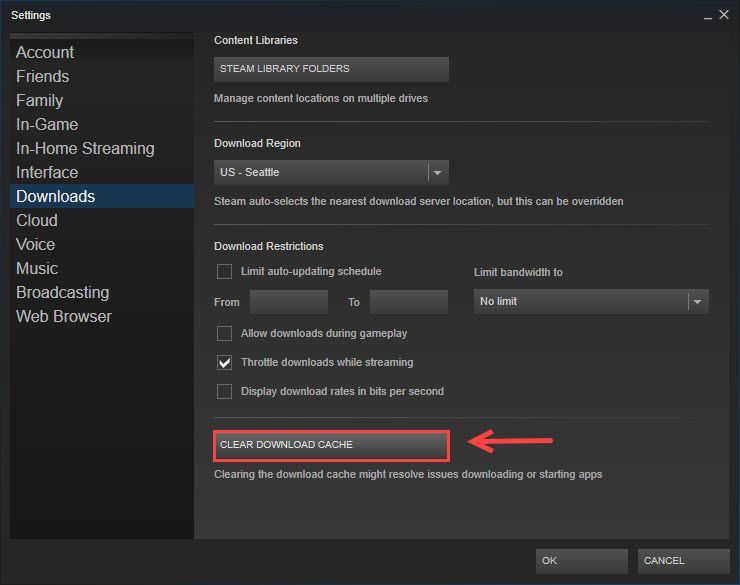
- பின்னர் தேர்ந்தெடுக்கவும் சரி நீங்கள் மீண்டும் நீராவியில் உள்நுழைய வேண்டும் என்பதை உறுதிப்படுத்தவும் ஒப்புக் கொள்ளவும்.
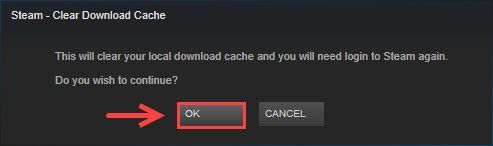
இந்த செயல்முறை நீங்கள் தற்போது நிறுவப்பட்ட கேம்களை பாதிக்காது, ஆனால் நீங்கள் பின்னர் நீராவியில் உள்நுழைய வேண்டும்.
சரி 2. கம்பி இணைப்புக்கு மாறவும்
டெஸ்டினியை வலுவான மற்றும் நிலையான வைஃபை இணைப்புடன் விளையாட முடியும் என்றாலும், வைஃபையைப் பயன்படுத்துவது டெஸ்டினியின் சேவைகளுக்கான இணைப்பை இழக்கும் வாய்ப்பை அதிகரிக்கும் என்று பல வீரர்கள் கண்டறிந்துள்ளனர். எனவே முடிந்தால் கம்பி இணைப்பைப் பரிந்துரைக்கிறோம். கூடுதலாக, டெஸ்டினிக்கு உகந்த அளவில் செயல்பட போதுமான அலைவரிசை தேவைப்படுகிறது.
இருப்பினும், நீங்கள் அதை வைஃபையில் இயக்க வேண்டும் என்றால், உங்கள் வைஃபை இணைப்பின் நிலைத்தன்மையை மேம்படுத்த நீங்கள் விரும்பலாம்:
banneradss-1
- கன்சோல்/கணினியை வைஃபை மூலத்திற்கு முடிந்தவரை நெருக்கமாக நகர்த்தவும்.
- டெஸ்டினி 2ஐ இயக்கும்போது வைஃபை நெட்வொர்க்குடன் இணைக்கப்பட்ட மற்ற எல்லா சாதனங்களையும் முடக்கவும் அல்லது முடக்கவும்.
- கன்சோல்/கணினி மற்றும் வைஃபை மூலம் முடிந்தவரை இடையூறுகளைத் தவிர்க்கவும், குறிப்பாக பெரிய சாதனங்கள் அல்லது பிற எலக்ட்ரானிக்ஸ்.
சரி 3. உங்கள் பிணைய அடாப்டர் இயக்கியைப் புதுப்பிக்கவும்
இதன் காரணமாக கடந்த உள்நுழைவை உங்களால் பெற முடியவில்லை என்றால் இணைக்க முடியவில்லை வயர்டு இணைப்புக்கு மாற்றுவது இன்னும் வேலை செய்யாது, அப்போது உங்கள் நெட்வொர்க் அடாப்டர் இயக்கி அல்லது உங்கள் நெட்வொர்க் அமைப்புகளில் ஏதாவது இருக்கலாம். நெட்வொர்க் அடாப்டர் இயக்கியைப் புதுப்பிக்க அல்லது மீண்டும் நிறுவ முயற்சிக்கவும், அது ' டெஸ்டினி 2 சேவையகங்களுக்கான இணைப்பை நீங்கள் இழந்துவிட்டீர்கள் 'பிழை.
உங்கள் இயக்கிகளை கைமுறையாக புதுப்பிக்க உங்களுக்கு நேரம், பொறுமை அல்லது கணினி திறன்கள் இல்லையென்றால், நீங்கள் அதை தானாகவே செய்யலாம் டிரைவர் ஈஸி .
டிரைவர் ஈஸி தானாகவே உங்கள் கணினியை அடையாளம் கண்டு அதற்கான சரியான இயக்கிகளைக் கண்டறியும். உங்கள் கணினி இயங்கும் கணினியை நீங்கள் சரியாகத் தெரிந்து கொள்ள வேண்டிய அவசியமில்லை, தவறான இயக்கியைப் பதிவிறக்கி நிறுவும் அபாயம் உங்களுக்குத் தேவையில்லை, மேலும் நிறுவும் போது தவறு செய்வது பற்றி நீங்கள் கவலைப்பட வேண்டியதில்லை. டிரைவர் ஈஸி அனைத்தையும் கையாளுகிறது.
உங்கள் இயக்கிகளை தானாக புதுப்பிக்கலாம் இலவசம் அல்லது தி ப்ரோ பதிப்பு டிரைவர் ஈஸி. ஆனால் ப்ரோ பதிப்பில் இது வெறும் 2 கிளிக்குகளை எடுக்கும் (மேலும் உங்களுக்கு முழு ஆதரவும் 30 நாள் பணம் திரும்ப உத்தரவாதமும் கிடைக்கும்):
- இயக்கி எளிதாக இயக்கவும் மற்றும் கிளிக் செய்யவும் இப்போது ஸ்கேன் செய்யவும் பொத்தானை. டிரைவர் ஈஸி உங்கள் கம்ப்யூட்டரை ஸ்கேன் செய்து, ஏதேனும் சிக்கல் உள்ள இயக்கிகளைக் கண்டறியும்.
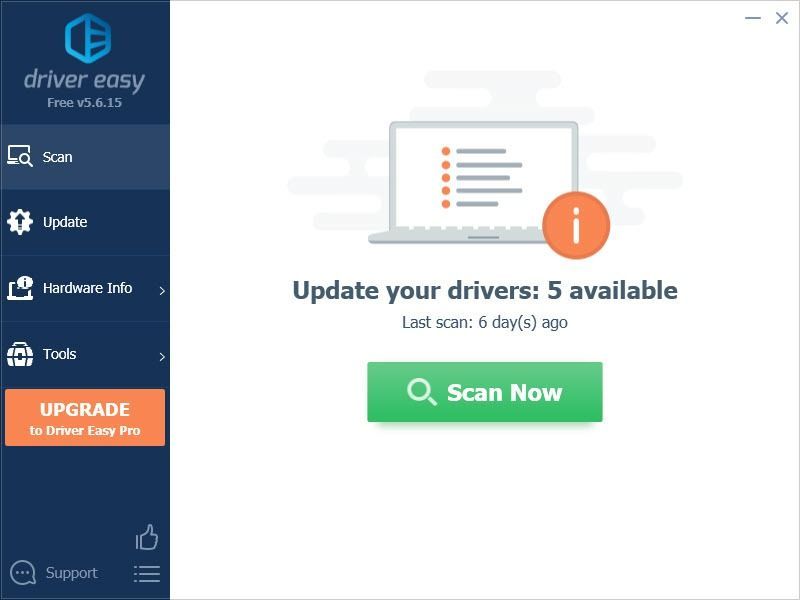
- கிளிக் செய்யவும் புதுப்பிக்கவும் அந்த இயக்கியின் சரியான பதிப்பைத் தானாகப் பதிவிறக்க, கொடியிடப்பட்ட பிணைய அடாப்டர் இயக்கிக்கு அடுத்துள்ள பொத்தான், அதை நீங்கள் கைமுறையாக நிறுவலாம் (இதை நீங்கள் இலவசப் பதிப்பில் செய்யலாம்).
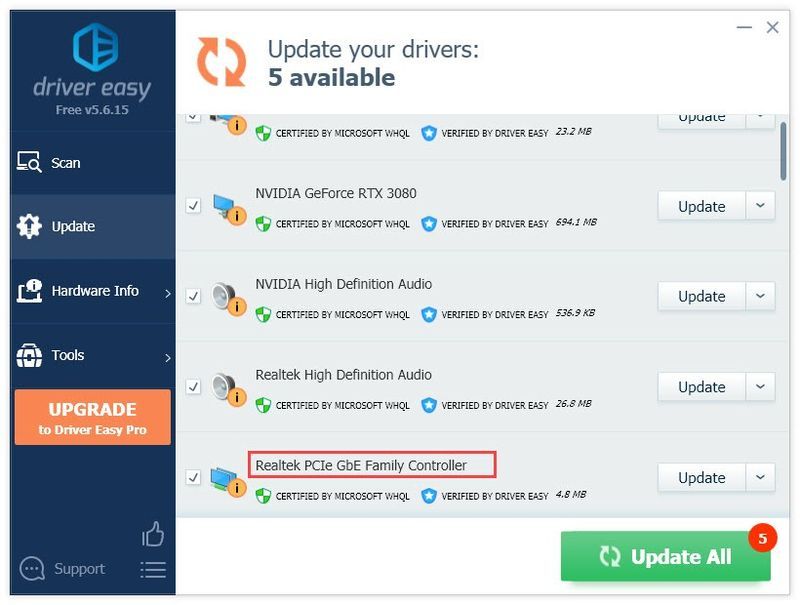
அல்லது கிளிக் செய்யவும் அனைத்தையும் புதுப்பிக்கவும் உங்கள் கணினியில் விடுபட்ட அல்லது காலாவதியான அனைத்து இயக்கிகளின் சரியான பதிப்பைத் தானாகவே பதிவிறக்கி நிறுவவும். (இதற்குத் தேவை ப்ரோ பதிப்பு இது முழு ஆதரவு மற்றும் 30 நாள் பணம் திரும்ப உத்தரவாதத்துடன் வருகிறது. நீங்கள் கிளிக் செய்யும் போது மேம்படுத்தும்படி கேட்கப்படுவீர்கள் அனைத்தையும் புதுப்பிக்கவும் .) - இயக்கி புதுப்பிக்கப்பட்டதும், மாற்றங்கள் நடைமுறைக்கு வர உங்கள் கணினியை மீண்டும் துவக்கவும். டிரைவர் ஈஸியின் புரோ பதிப்பு முழு தொழில்நுட்ப ஆதரவுடன் வருகிறது.
- விண்டோஸ் தேடல் பெட்டியில், தட்டச்சு செய்யவும் cmd . கீழ் கட்டளை வரியில் , தேர்ந்தெடுக்கவும் நிர்வாகியாக செயல்படுங்கள் .
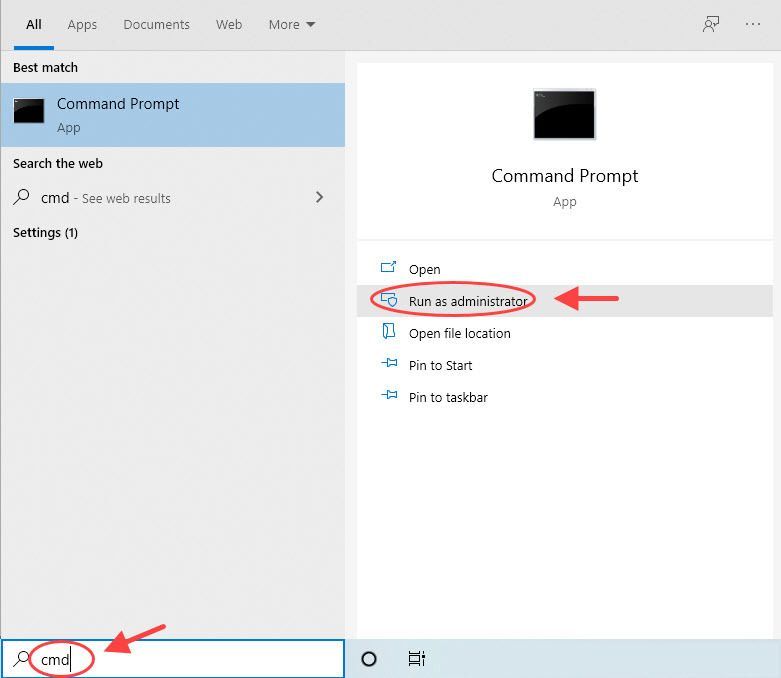
- கிளிக் செய்யவும் சரி உங்கள் செயலை உறுதிப்படுத்த.
- கட்டளை வரியில் சாளரம் திறந்தவுடன், பின்வரும் கட்டளை வரிகளை தட்டச்சு செய்யவும் (அழுத்தவும் உள்ளிடவும் ஒவ்வொரு கட்டளை வரியிலும் நுழைந்த பிறகு):
|_+_|
|_+_|
|_+_|
|_+_|
|_+_|
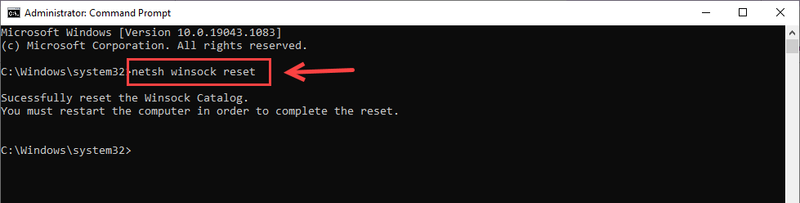
- மாற்றங்கள் நடைமுறைக்கு வர உங்கள் கணினியை மறுதொடக்கம் செய்ய வேண்டும்.
- உங்கள் விசைப்பலகையில், அழுத்தவும் விண்டோஸ் + ஆர் அதே நேரத்தில் ரன் டயலாக் பாக்ஸைத் திறக்கவும்.
- தட்டச்சு செய்யவும் ncpa.cpl மற்றும் அழுத்தவும் உள்ளிடவும் .
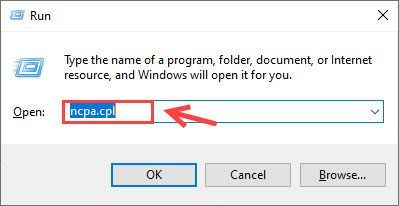
- உங்கள் தற்போதைய பிணைய இணைப்பை வலது கிளிக் செய்து, தேர்ந்தெடுக்கவும் பண்புகள் .
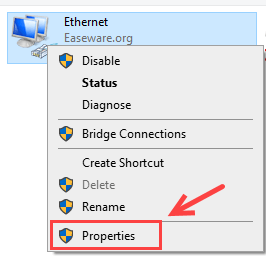
- இரட்டை கிளிக் இணைய நெறிமுறை பதிப்பு 4 (TCP/IPv4) .
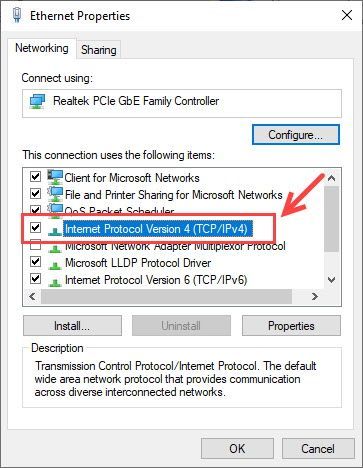
- தேர்ந்தெடு பின்வரும் DNS சேவையக முகவரிகளைப் பயன்படுத்தவும் மற்றும் Google DNS சேவையகங்களை நிரப்பவும்:
விருப்பமான DNS சர்வர்: 8.8.8.8
மாற்று DNS சர்வர்: 8.8.4.4
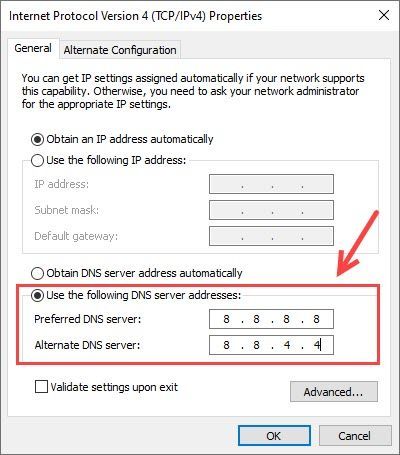
- கிளிக் செய்யவும் சரி விண்ணப்பிக்க.
- விண்டோஸ் சீச் பட்டியில், தட்டச்சு செய்யவும் செ.மீ d மற்றும் தேர்ந்தெடுக்கவும் கட்டளை வரியில் .
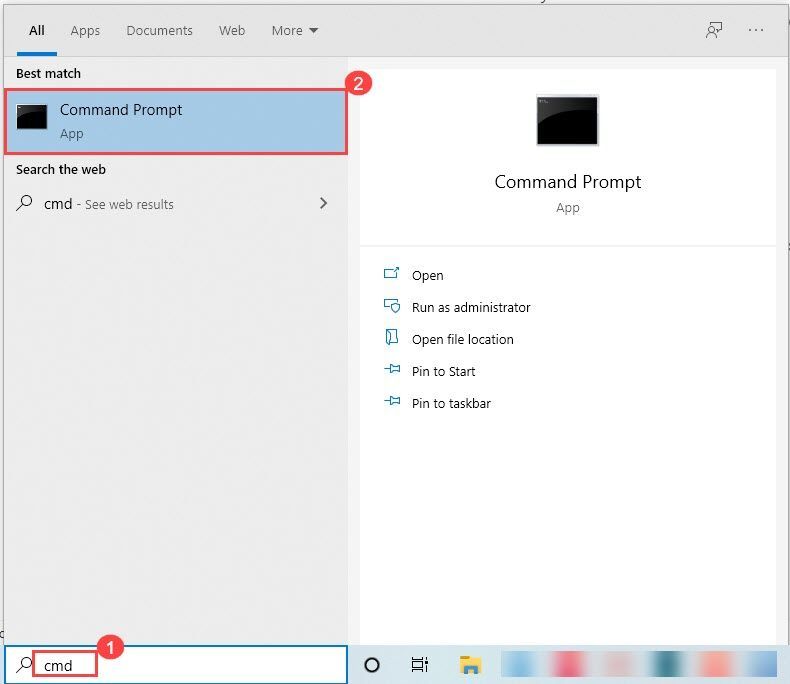
- உள்ளிடுவதன் மூலம் உங்கள் திசைவியின் உள் ஐபி (இயல்புநிலை நுழைவாயில்) பெறவும் ipconfig கட்டளை வரியில்.
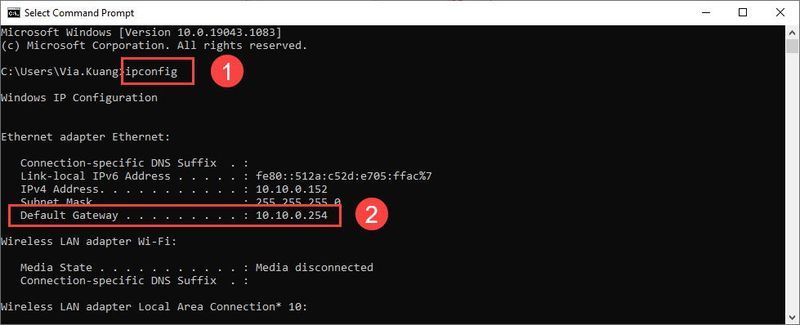
- உங்கள் கணினியின் உலாவியில் இயல்புநிலை நுழைவாயில் முகவரியை நகலெடுத்து, சரியான பயனர் பெயர் மற்றும் கடவுச்சொல்லுடன் உள்நுழையவும்.
- கண்டுபிடிக்க UPnP அமைப்பு, பொதுவாக லேன் அல்லது ஃபயர்வால் வகையின் கீழ் அமைந்துள்ளது.
- UPnP ஐ இயக்கி கிளிக் செய்யவும் சேமிக்கவும் மாற்றங்களைப் பயன்படுத்துவதற்கு.
- பிணையத்தில் உள்ள அனைத்து சாதனங்களையும் துண்டித்து மீண்டும் இணைக்கவும்.
- வகை cmd விண்டோஸ் தேடல் பட்டியில் மற்றும் தேர்ந்தெடுக்கவும் கட்டளை வரியில் .
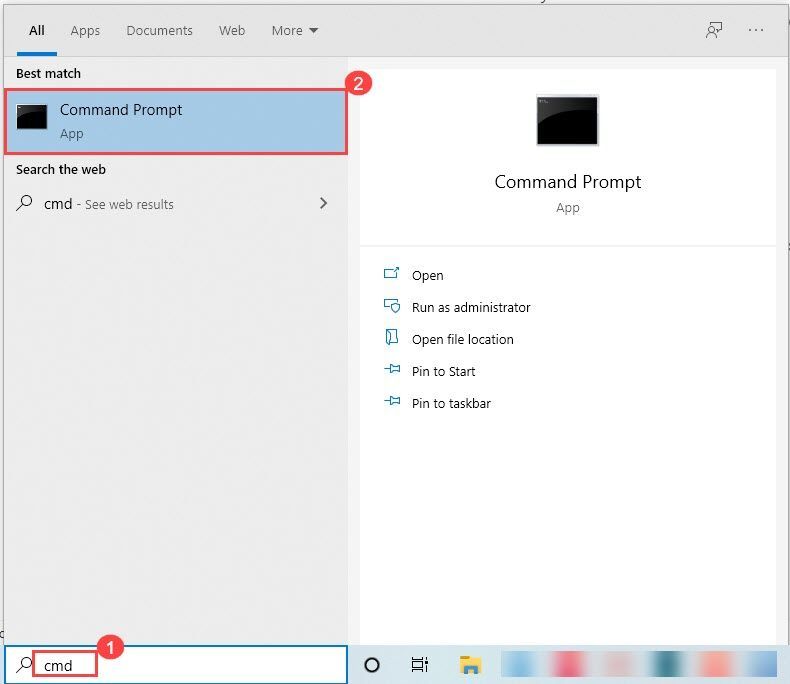
- தட்டச்சு செய்யவும் ipconfig / அனைத்தும் மற்றும் அழுத்தவும் உள்ளிடவும் .
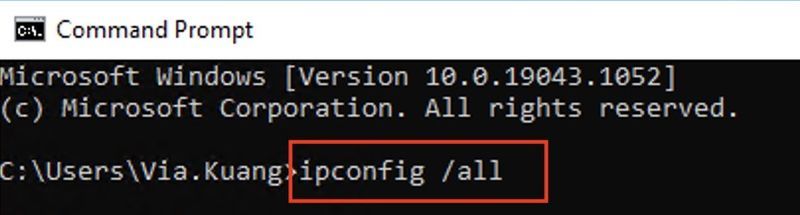
- பின்வருவனவற்றைக் கவனத்தில் கொள்ளுங்கள்: IPv4 முகவரி, சப்நெட் மாஸ்க், இயல்புநிலை நுழைவாயில் மற்றும் DNS சேவையகங்கள் .
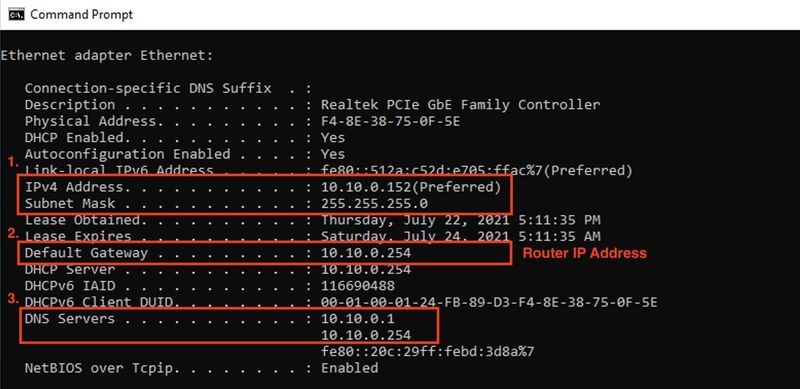
- உங்கள் விசைப்பலகையில், விண்டோஸ் விசை + R ஐ அழுத்தி திறக்கவும் ஓடு பெட்டி. பின்னர் உள்ளிடவும் ncpa.cpl , மற்றும் தேர்ந்தெடுக்கவும் சரி பிணைய இணைப்புகளைத் திறக்க.
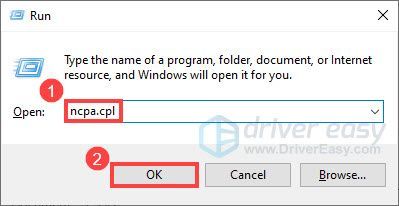
- உங்கள் தற்போதைய இணைப்பை வலது கிளிக் செய்து, தேர்ந்தெடுக்கவும் பண்புகள் .
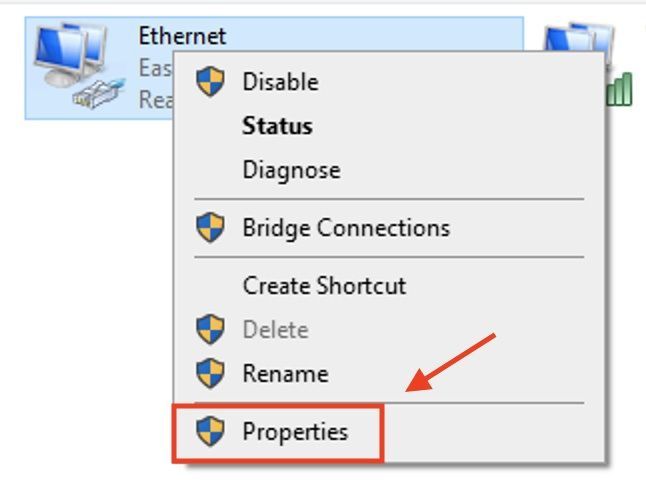
- இரட்டை கிளிக் இணைய நெறிமுறை பதிப்பு 4 (TCP/IPv4) பட்டியலில் இருந்து.
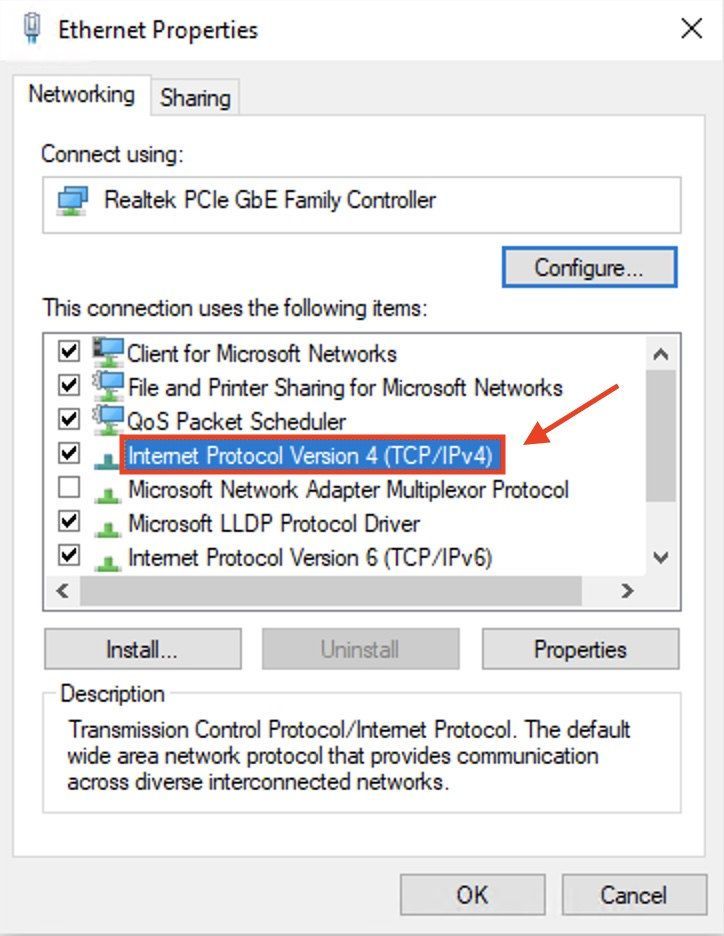
4. தேர்ந்தெடு பின்வரும் ஐபி முகவரியைப் பயன்படுத்தவும் , மற்றும் பின்வரும் DNS சேவையகத்தை தானாகவே பயன்படுத்தவும் , மற்றும் கட்டளை வரியில் இருந்து நீங்கள் நகலெடுத்த விவரங்களை உள்ளிடவும்: IP முகவரி, சப்நெட் மாஸ்க், இயல்புநிலை நுழைவாயில் மற்றும் DNS சேவையகங்கள்.
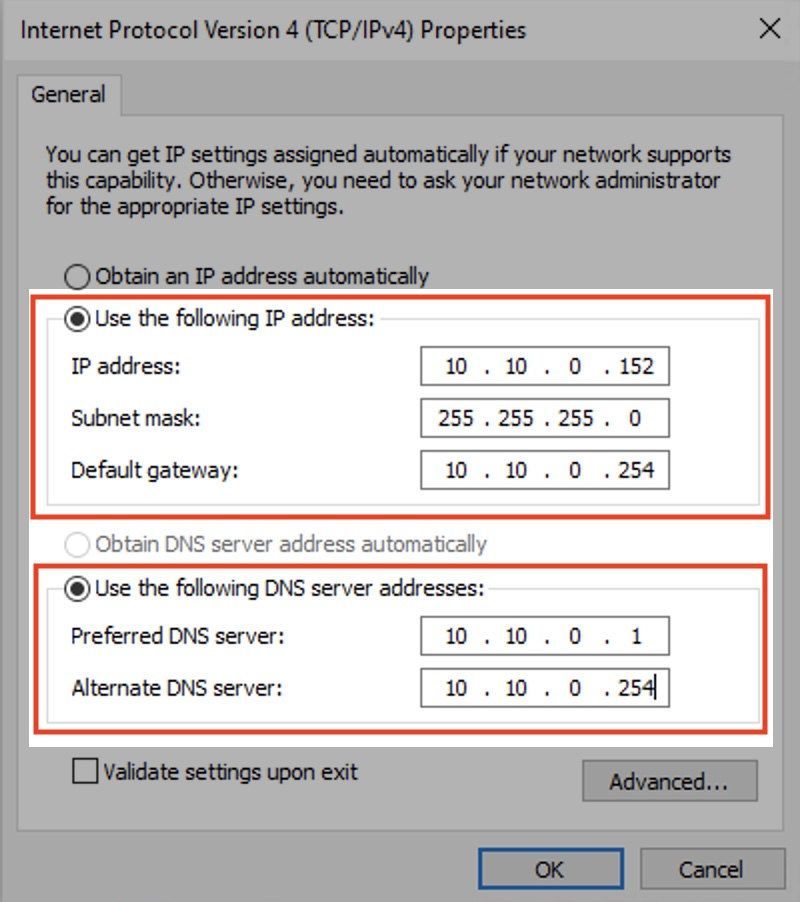
- கிளிக் செய்யவும் சரி விண்ணப்பிக்க.
- உங்கள் இணைய உலாவியில், திசைவியின் ஐபி முகவரியை உள்ளிடவும் ( நுழைவாயில் முகவரி )
- உள்ளிடவும் நிர்வாக சான்றுகள் (நீங்கள் பயன்படுத்தும் பிராண்டின் அடிப்படையில் பயனர்பெயர் மற்றும் கடவுச்சொல் வேறுபடலாம்).
- என்பதைத் தேடுங்கள் போர்ட் பகிர்தல் அல்லது மேம்படுத்தபட்ட அல்லது மெய்நிகர் சேவையகம் பிரிவு.
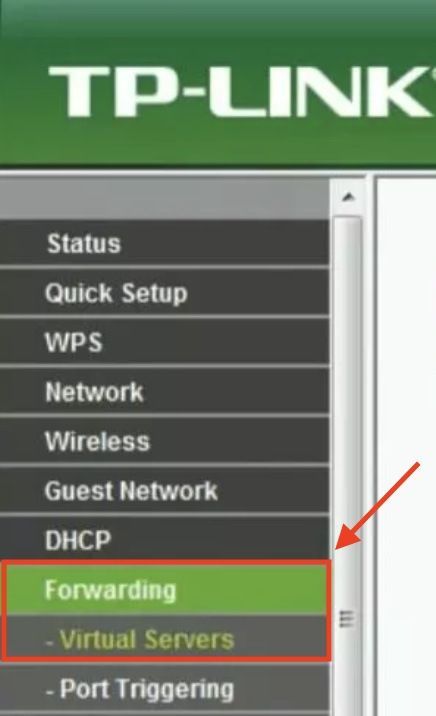
- தொடர்புடைய பெட்டியில் உங்கள் கணினியின் ஐபி முகவரியை உள்ளிடவும்.
- இரண்டையும் தேர்ந்தெடுங்கள் TCP மற்றும் UDP பொருத்தமான பெட்டியில் உங்கள் விளையாட்டுகளுக்கான துறைமுகங்கள்.
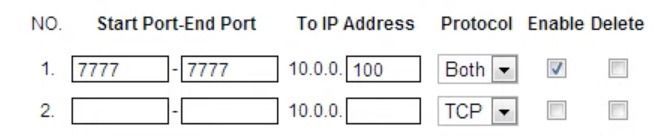
- முடிந்ததும், ஒரு மூலம் போர்ட் பகிர்தல் விதியை இயக்கவும் இயக்கு அல்லது அன்று விருப்பம்.
- விளையாட்டுகள்
- பிளேஸ்டேஷன் 4 (PS4)
- விண்டோஸ் 10
உங்களுக்கு உதவி தேவைப்பட்டால், தொடர்பு கொள்ளவும் டிரைவர் ஈஸியின் ஆதரவுக் குழு மணிக்கு support@drivereasy.com .
சரி 4. பிணைய மீட்டமைப்பைச் செய்யவும்
பிணைய மீட்டமைப்பைச் செய்வது, இணைப்பதில் இருந்து உங்களைத் தடுக்கும் ஏதேனும் விசித்திரமான அமைப்புகளைச் சரிசெய்யும், இதனால் உங்கள் ' டெஸ்டினி 2 சேவையகங்களுக்கான இணைப்பை நீங்கள் இழந்துவிட்டீர்கள் 'பிழை. எப்படி என்பது இங்கே:
சரி 5. உங்கள் DNS சர்வரை மாற்றவும்
சில டெஸ்டினி பிளேயர்கள் DNS சேவையகத்தை Google 8.8.8.8 மற்றும் 4.4.4.4 க்கு மாற்றும்போது அது உதவுகிறது. அதைச் செய்வதற்கான சரியான படிகளை கீழே காணலாம்:
சரி 6. UPnP அல்லது Port Forwarding ஐ இயக்கவும்
அடிப்படை சரிசெய்தல் வழிகாட்டியின் மூலம் நீங்கள் கடினமாக உழைத்தாலும் பிழை இருந்தால் ‘ டெஸ்டினி 2 சேவையகங்களுக்கான இணைப்பை நீங்கள் இழந்துவிட்டீர்கள் ' தொடர்கிறது, நீங்கள் UPnP அல்லது Port Forwarding ஐ அமைக்க முயற்சி செய்யலாம் (இரண்டையும் செய்ய நாங்கள் பரிந்துரைக்கவில்லை).
விருப்பம் 1. UPnP ஐ இயக்கவும்
விருப்பம் 2. போர்ட் பகிர்தலை இயக்கவும்
உங்களால் UPnP ஐப் பயன்படுத்த முடியாவிட்டால் அல்லது அது போல் உணரவில்லை என்றால், Destinyக்குத் தேவையான அனைத்து இணைப்புகளையும் அனுமதிக்க போர்ட் பகிர்தலை இயக்கலாம். நீங்கள் என்பதை கவனிக்கவும் ஒரே நெட்வொர்க்கில் ஒரே நேரத்தில் டெஸ்டினியை இயக்க ஒன்றுக்கும் மேற்பட்ட கன்சோலைப் பயன்படுத்த முடியாது போர்ட் ஃபார்வர்டிங்கைப் பயன்படுத்தும் போது. உங்களுக்கு இந்த அம்சம் தேவைப்பட்டால், நீங்கள் தேர்வு செய்ய பரிந்துரைக்கிறேன்
படி 1. உங்களுக்குத் தேவையான தகவல்
குறிப்பு: இயல்புநிலை கேட்வே என்பது உங்கள் ரூட்டரின் ஐபி முகவரியாகும், அதை நீங்கள் உங்கள் உலாவியின் முகவரிப் பட்டியில் நகலெடுத்து ஒட்டலாம்.
படி 2. நிலையான ஐபி முகவரியை அமைக்கவும்
போர்ட் பகிர்தலை எளிதாக்க, உங்கள் கணினி அல்லது கன்சோலுக்கு நிலையான ஐபி முகவரியையும் ஒதுக்குமாறு பரிந்துரைக்கப்படுகிறது.
படி 3. போர்ட் பகிர்தலை அமைக்கவும்
திறந்திருக்க வேண்டிய துறைமுகங்கள்
| நடைமேடை | TCP இலக்கு துறைமுகங்கள் | UDP இலக்கு துறைமுகங்கள் |
| எக்ஸ்பாக்ஸ் தொடர் X|S | 53, 80, 3074 | 53, 88, 500, 3544, 3074, 27015-27200 |
| பிளேஸ்டேஷன் 5 | 80, 443, 1935, 3478-3480 | 3478, 3479, 49152-65535, 27015-27200 |
| பிளேஸ்டேஷன் 4 | 80, 443, 1935, 3478-3480 7500-7509 30000-30009 | 2001, 3074-3173, 3478-3479, 27015-27200 |
| எக்ஸ்பாக்ஸ் ஒன் | 53, 80, 443, 3074 7500-7509 30000-30009 | 53, 88, 500, 3074, 3544, 4500, 1200-1299, 1001, 27015-27200 |
| பிசி | 80, 443, 1119-1120, 3074, 3724, 4000, 6112-6114 7500-7509 30000-30009 | 80, 443, 1119-1120, 3074, 3097-3196, 3724, 4000, 6112-6114, 27015-27200 |
| பிளேஸ்டேஷன் 3 | 80, 443, 5223, 3478-3480, 8080 7500-7509 30000-30009 | 3478-3479, 3658 3074, 1001 |
| எக்ஸ் பாக்ஸ் 360 | 53, 80, 443, 3074 7500-7509 30000-30009 | 53, 88, 3074, 1001 |
முன்னோக்கி அனுப்பப்பட வேண்டிய துறைமுகங்கள்
| நடைமேடை | TCP இலக்கு துறைமுகங்கள் | UDP இலக்கு துறைமுகங்கள் |
| எக்ஸ்பாக்ஸ் தொடர் X|S | 3074 | 88, 500, 3074, 3544, 4500 |
| பிளேஸ்டேஷன் 5 | உங்கள் திசைவி ஆதரித்தால் நெறிமுறை இரண்டும் , 1935,3074,3478-3480ஐப் பயன்படுத்தவும் இல்லையெனில், 1935, 3478-3480 ஐப் பயன்படுத்தவும் | 3074, 3478-3479 |
| பிளேஸ்டேஷன் 4 | 1935, 3478-3480 | 3074, 3478-3479 |
| எக்ஸ்பாக்ஸ் ஒன் | 3074 | 88, 500, 1200, 3074, 3544, 4500 |
| பிசி | N/A | 3074, 3097 |
| பிளேஸ்டேஷன் 3 | 3478-3480, 5223, 8080 | 3074, 3478-3479, 3658 |
| எக்ஸ் பாக்ஸ் 360 | 3074 | 88, 3074 |
மேலே உள்ள தீர்வுகள் உங்களுக்கு தந்திரம் செய்ததா? துரதிர்ஷ்டவசமாக இல்லை என்றால், நீங்கள் விளையாட்டை மீண்டும் நிறுவ முயற்சி செய்யலாம். ஆனால் பிழை என்றால் ' டெஸ்டினி 2 சேவையகங்களுக்கான இணைப்பை நீங்கள் இழந்துவிட்டீர்கள். ' தொடர்கிறது, பெரும்பாலான நேரம், பிரச்சனை உங்கள் முடிவில் இருக்க வாய்ப்பில்லை, மேலும் கவலைப்படுவதில் அர்த்தமில்லை. பிரச்சனை தானாகவே நீங்கும் வரை நீங்கள் சில நாட்கள் காத்திருக்க வேண்டியிருக்கும்.
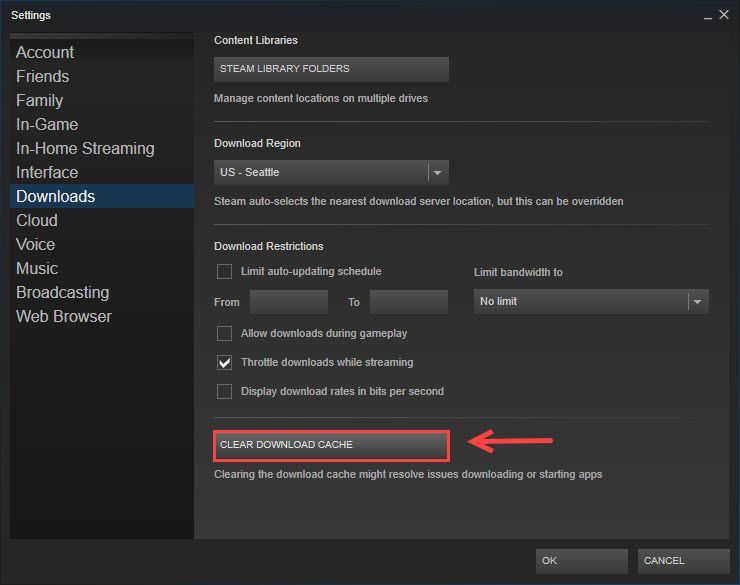
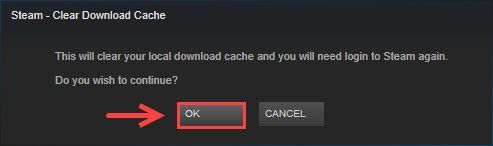
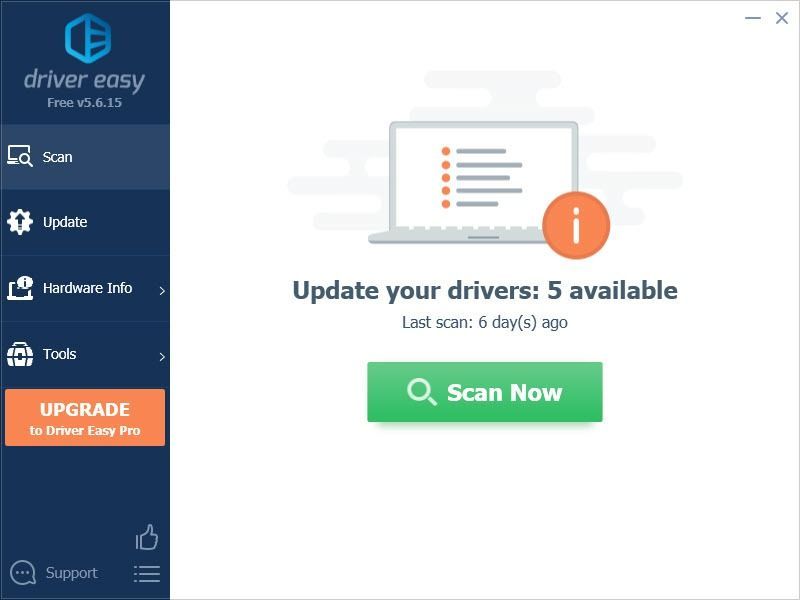
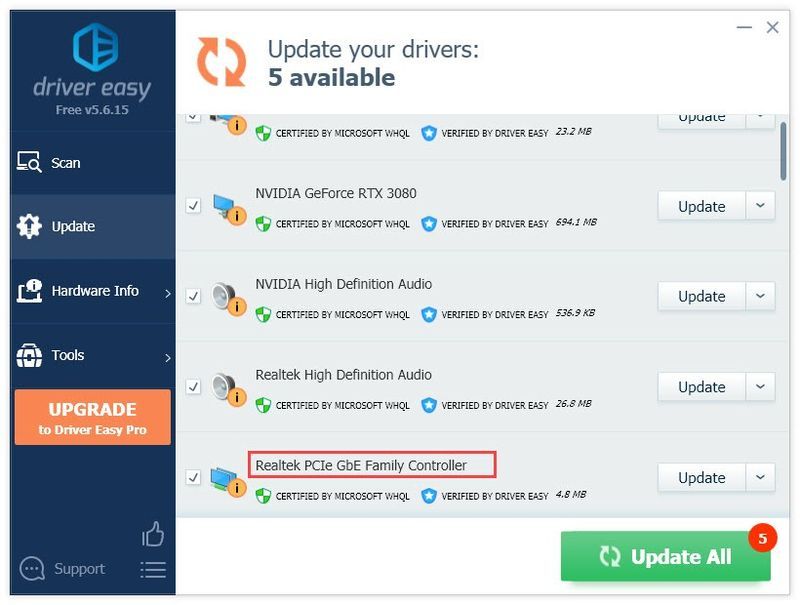
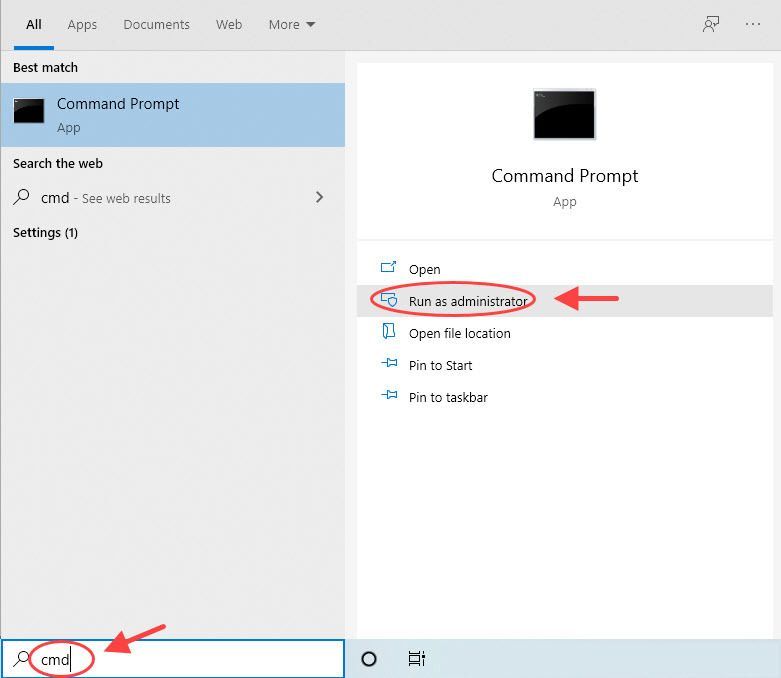
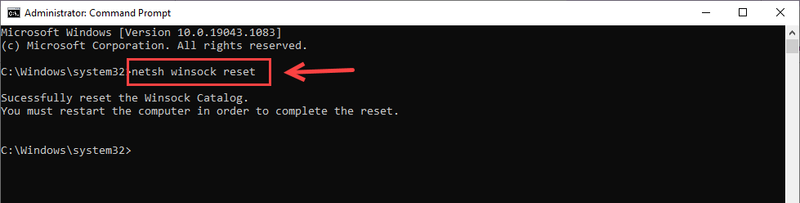
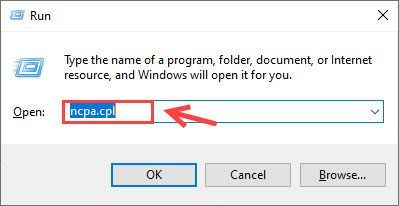
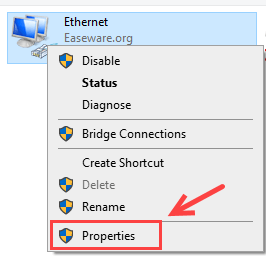
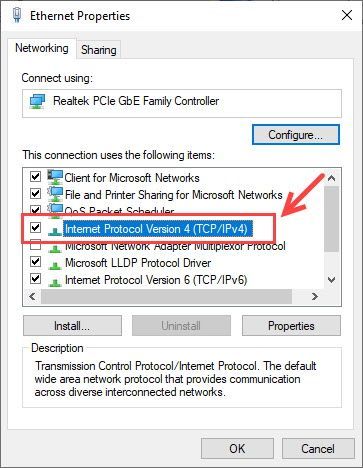
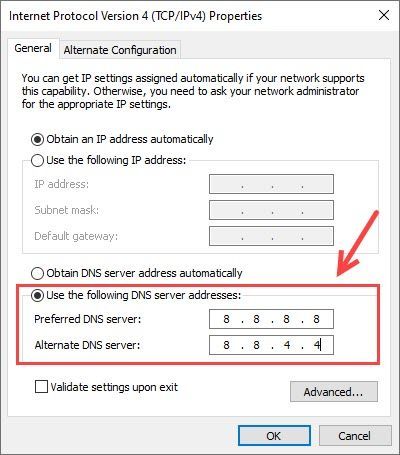
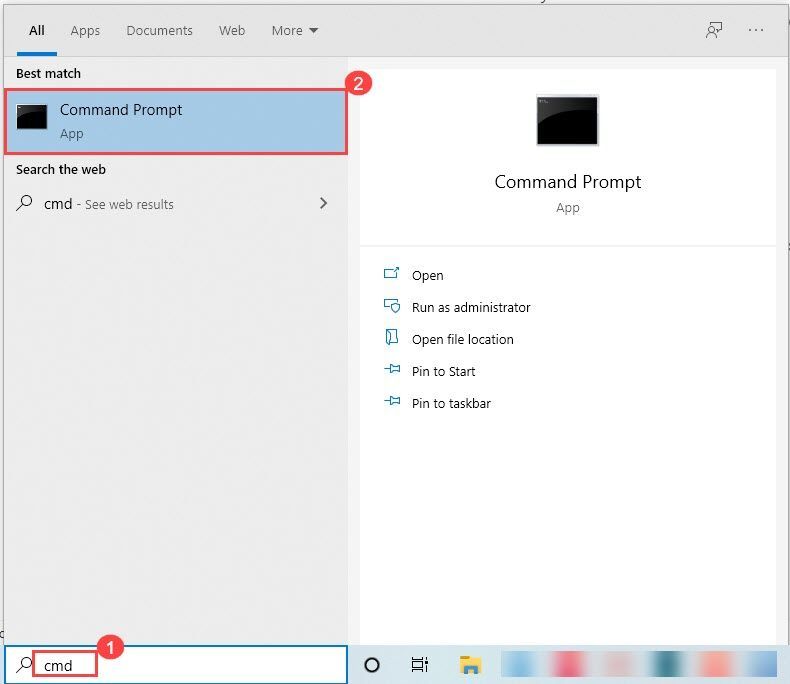
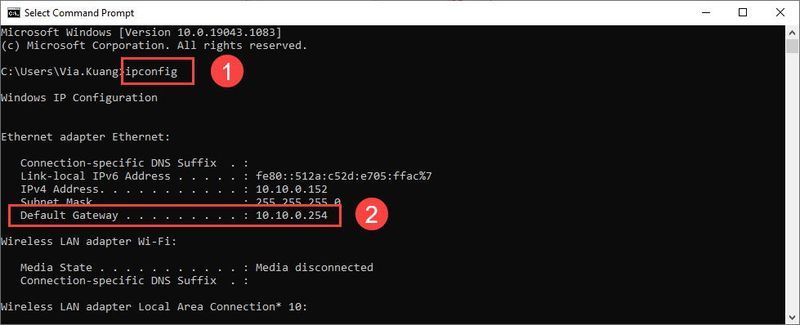
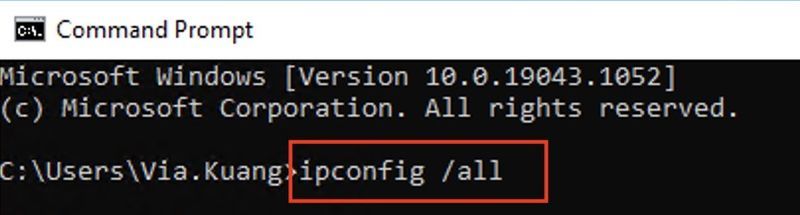
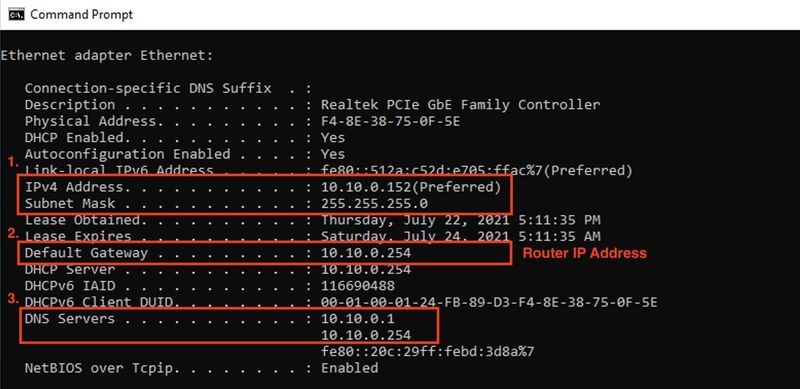
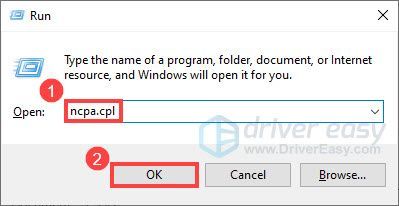
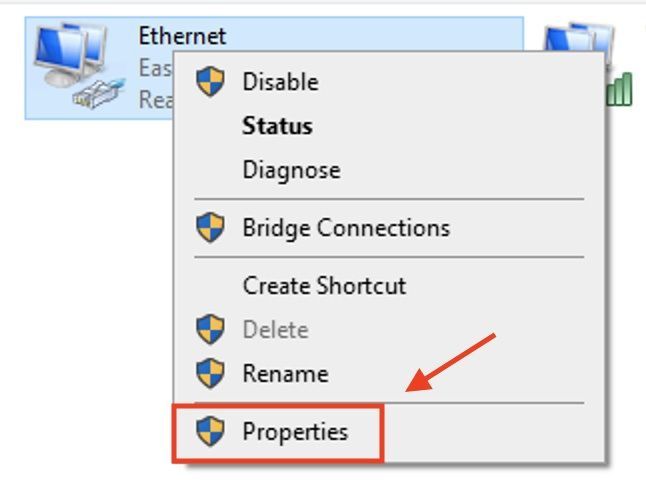
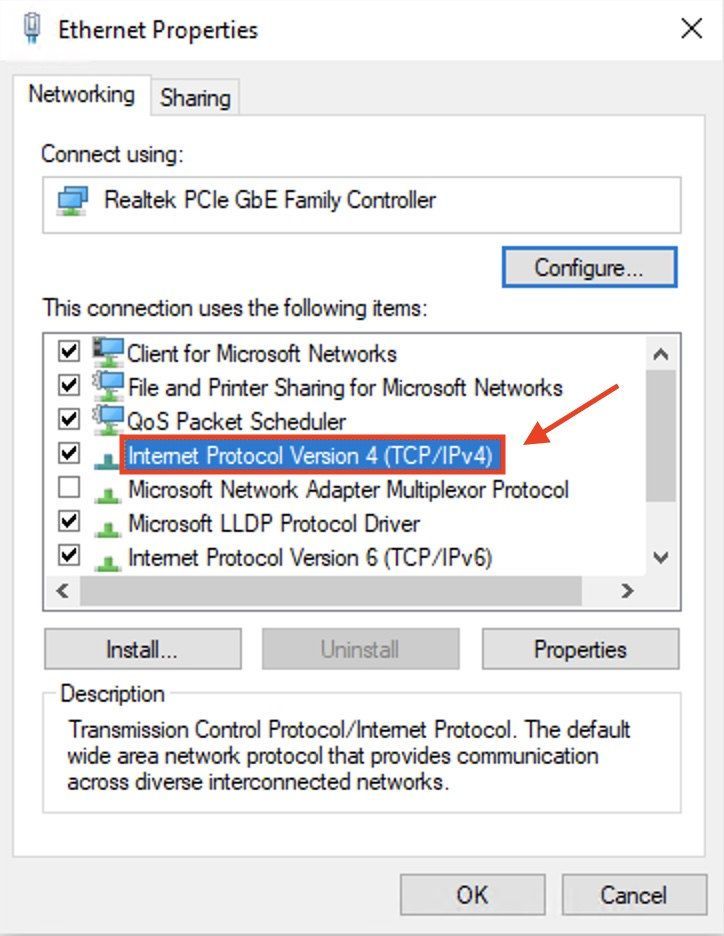
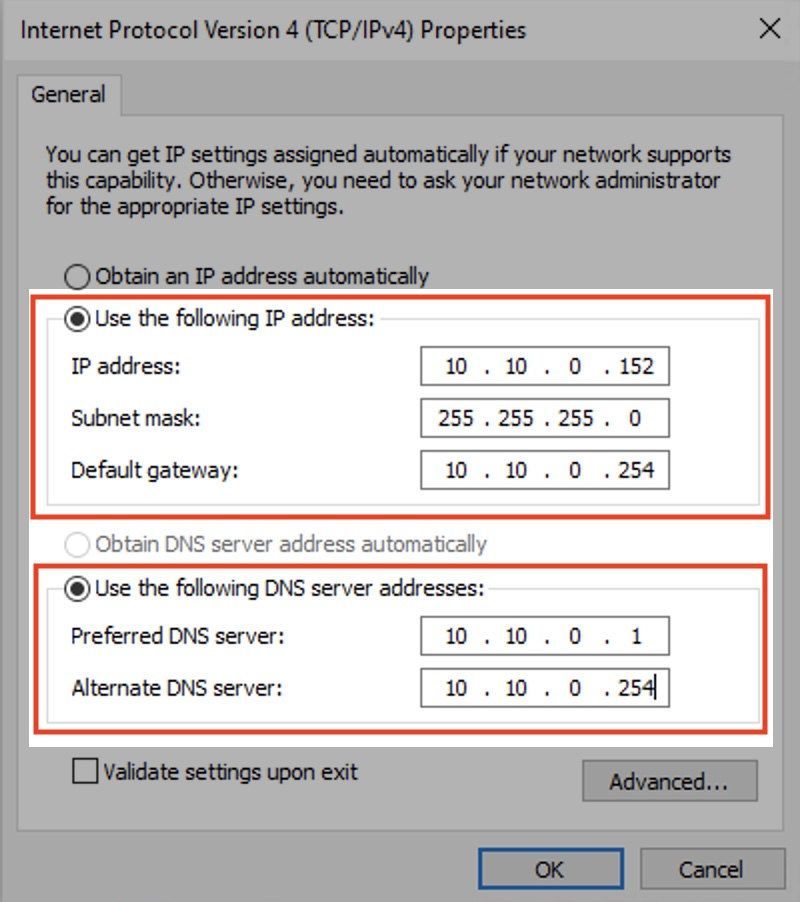
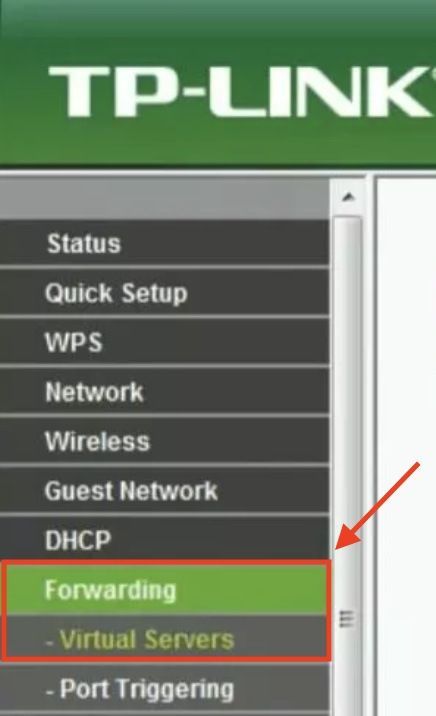
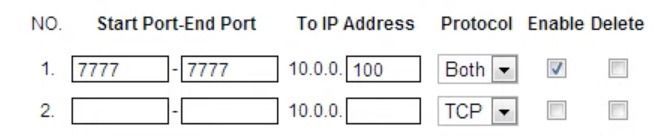

![[தீர்க்கப்பட்டது] தீய ஜீனியஸ் 2 தொடங்கவில்லை](https://letmeknow.ch/img/program-issues/23/evil-genius-2-won-t-launch.jpg)




